- 公開日:
iPhoneでSafariをロックする方法
iPhoneでSafariをロックし、他人がアクセスすることを防ぐ設定は直接Safariからはできません。
しかし、iPhoneの「スクリーンタイム」機能を使用してSafariへのアクセスを制限することができます。以下の手順で行います。
Safariのスクリーンタイム設定
iPhoneの「設定」アプリを開きます。

下にスクロールして「スクリーンタイム」をタップします。
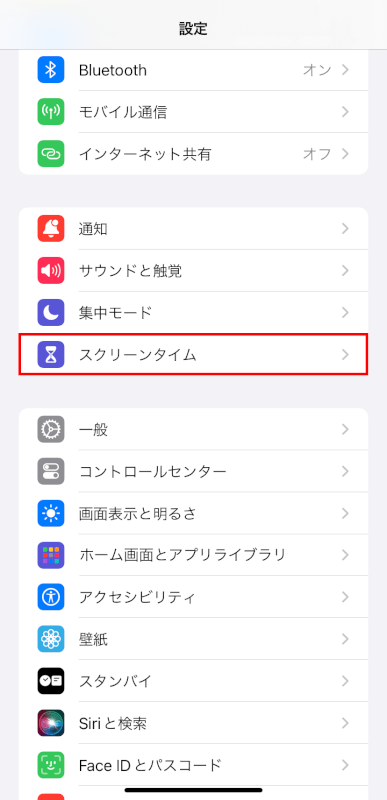
「コンテンツとプライバシーの制限」をタップします。必要に応じてスクリーンタイムのパスコードを入力します。
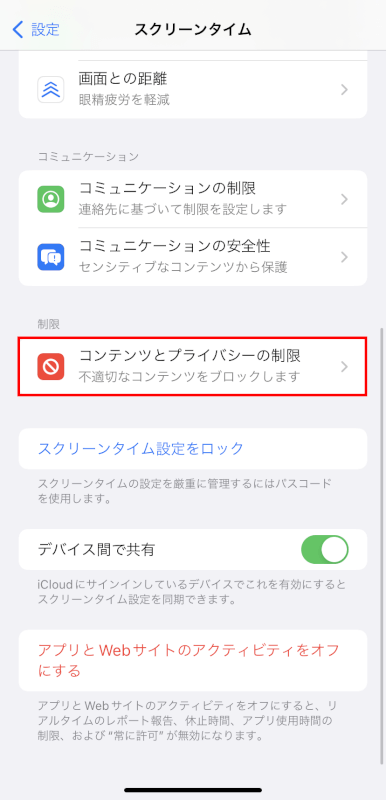
「コンテンツとプライバシーの制限」をオンに切り替え、「許可されたアプリ」をタップします。
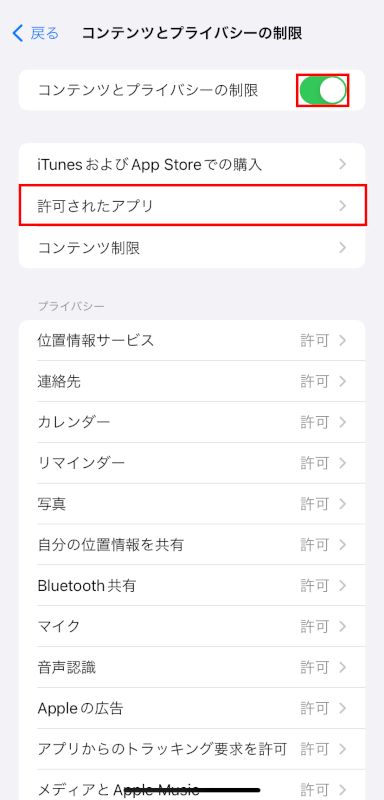
「Safari」横のトグルをオフにして、ホーム画面から非表示にします。
これを行うと、再度スクリーンタイム設定を通じて有効にするまでSafariにアクセスできなくなります。
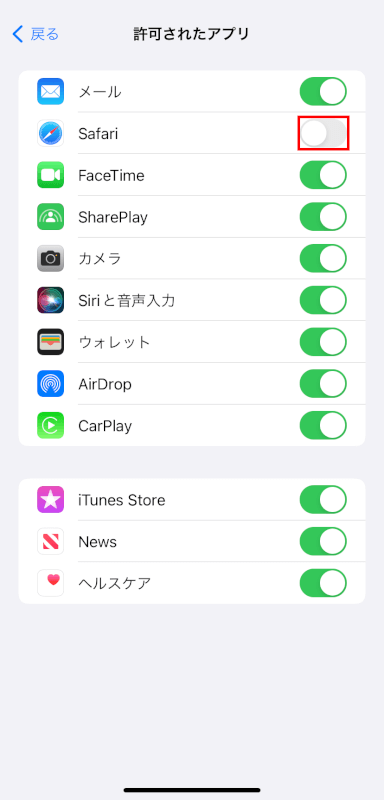
追加オプション:ウェブサイトへのアクセス制限
Safariを完全に無効にするのではなく、特定のウェブサイトへのアクセスを制限してSafariをロックしたい場合は、以下の手順に従います。
「設定」→「スクリーンタイム」に移動し、「コンテンツとプライバシーの制限」をタップします。
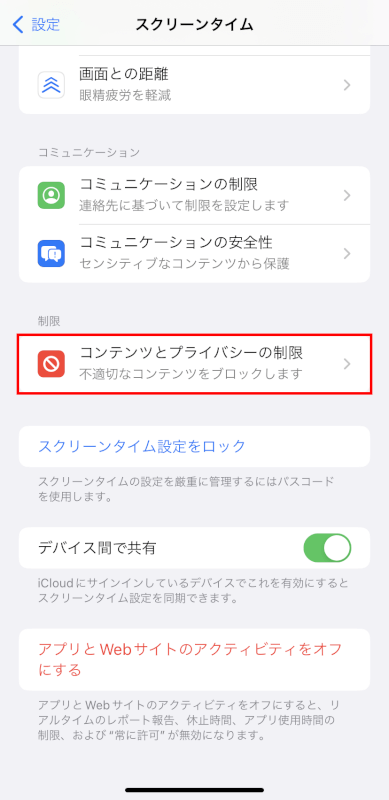
「コンテンツとプライバシーの制限」がオンになっていることを確認し、「コンテンツ制限」をタップします。
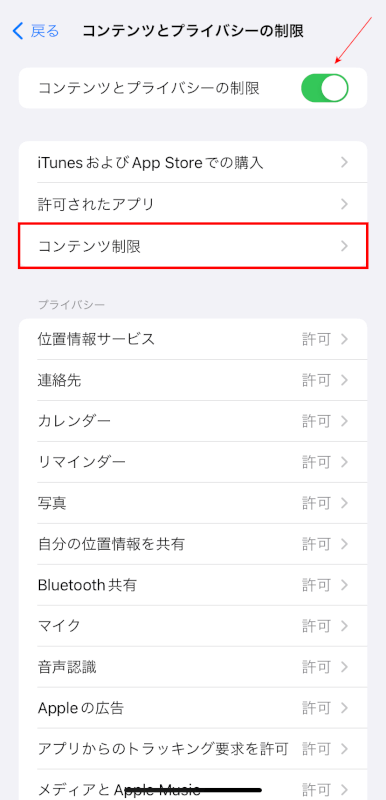
「Webコンテンツ」をタップします。
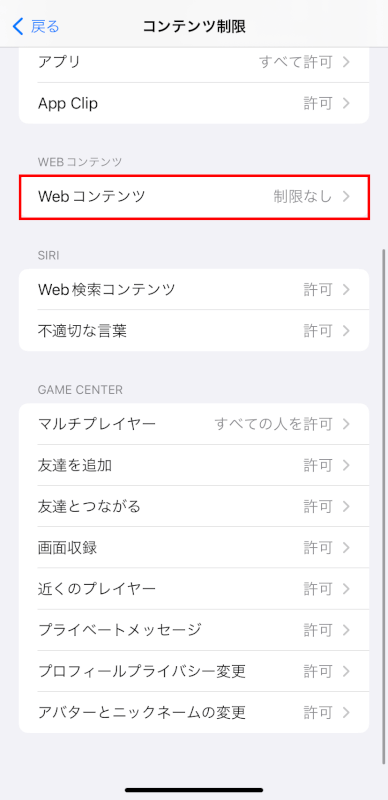
「成人向けWebサイトを制限」または「許可されたWebサイト」を選択して、ウェブサイトへのアクセスを制限します。
「成人向けWebサイトを制限」を選択した場合、「常に許可」または「常に許可しない」に特定のウェブサイトを追加することができます。
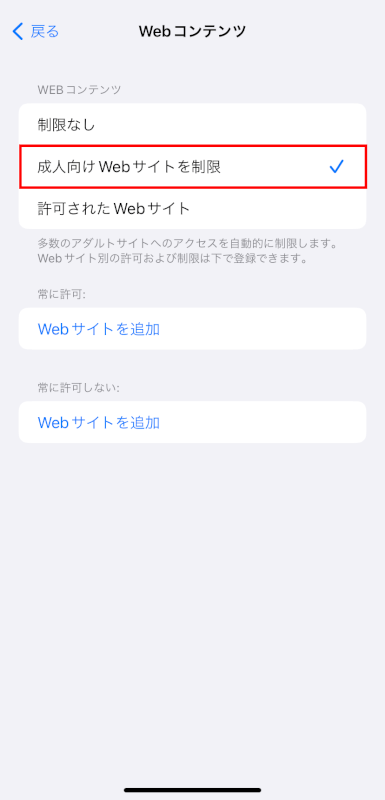
注意
「許可されたApp」を通じてSafariをオフにすると、ホーム画面から削除されますが、「ロック」されるわけではありません。単に非表示にするだけです。
Safariの使用に時間制限を設けるなど、より細かい制御をしたい場合は、「アプリ使用時間の制限」など他のスクリーンタイム機能を探ってみてください。
これらの設定は特に親が子供への管理目的で使用する場合が多く、Safariへのアクセスを管理することができます。
